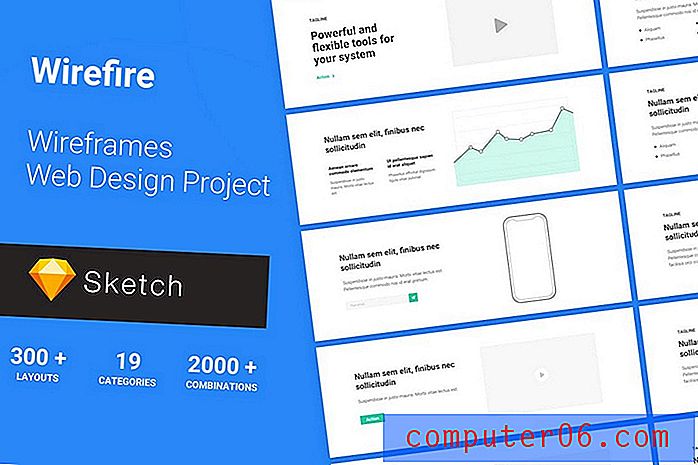Kako preuzeti kupljenu pjesmu u iOS 7
iTunes postoji već neko vrijeme, a popularnost iPod-a, iPhone-a i iPad-a dala je ljudima prilično velike iTunes knjižnice koje su izgrađene tijekom nekoliko godina. No na vašem uređaju iPhone 5 možda nemate slobodnog prostora za cijelu glazbenu kolekciju, što znači da morate selektivno preuzimati i brisati pjesme na uređaj. Ljudi koriste iTunes na svojim računalima za upravljanje ovim scenarijem već godinama, ali ako želite pristupiti pjesmi koju ste kupili u iTunesu i ne može doći do računala, možda biste pomislili da nećete moći slušaj tu pjesmu. Srećom možete jednostavno preuzeti kupljenu pjesmu s iTunesa izravno na svoj iPhone 5 slijedeći korake u nastavku.
Trebate last-minute poklon? Kupite i ispisujte Amazonovu poklon karticu kod kuće.
Preuzimanje kupljene glazbe na iPhoneu 5
Glazba koju ste kupili putem iTunesa veže se za Apple ID koji ste koristili za kupnju. To znači da će vam glazba na raspolaganju ovisiti o Apple ID-u na kojem ste trenutno prijavljeni na vašem iPhoneu. Ako želite pristupiti pjesmi koja je vezana za drugi Apple ID, pročitajte ovaj članak kako biste saznali kako se odjaviti sa svog trenutnog Apple ID-a. Imajte na umu da će to izgubiti pristup glazbi na početnom Apple ID-u dok se s njom ne prijavite ponovo. Postoje i dva različita načina na koji se temelji na tome da li ste povezani na Wi-Fi mrežu ili ne.
Metoda Kad je spojen na Wi-Fi
1. korak: dodirnite ikonu glazbe .

Korak 2: Dodirnite opciju Pjesme pri dnu zaslona.
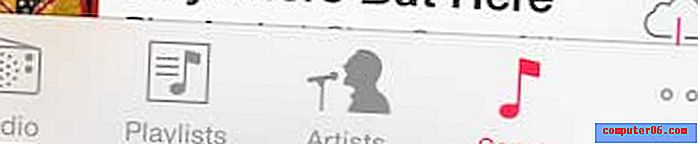
Korak 3: Dodirnite ikonu oblaka s desne strane pjesme koju želite preuzeti. Ako ne vidite ikonu oblaka, to znači da se pjesma već nalazi na vašem telefonu. Ako ne vidite nijednu kupljenu glazbu, onda morate otvoriti Postavke > Glazba > i uključiti opciju Prikaži svu glazbu .
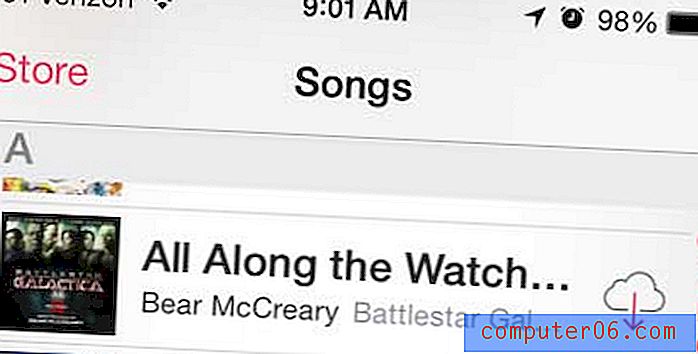
Metoda kada nije spojena na Wi-Fi
1. korak: dodirnite iTunes ikonu.

Korak 2: Dodirnite opciju Više u donjem desnom kutu zaslona.

3. korak: dodirnite Kupljeno .
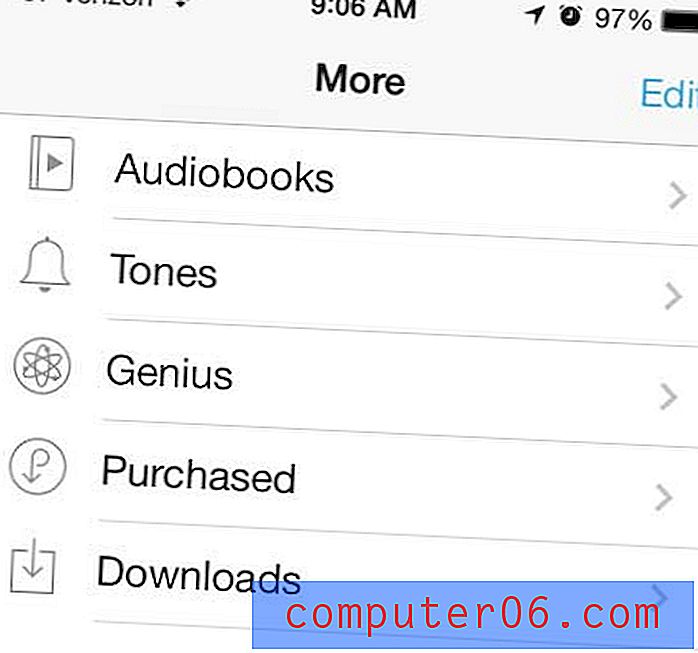
Korak 4: Dodirnite opciju Glazba .
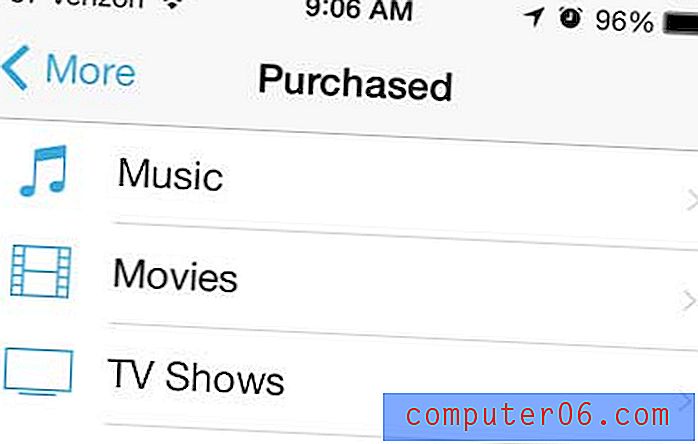
Korak 5: Odaberite opciju Sve pjesme ili odaberite ime izvođača za pjesmu koju želite preuzeti.
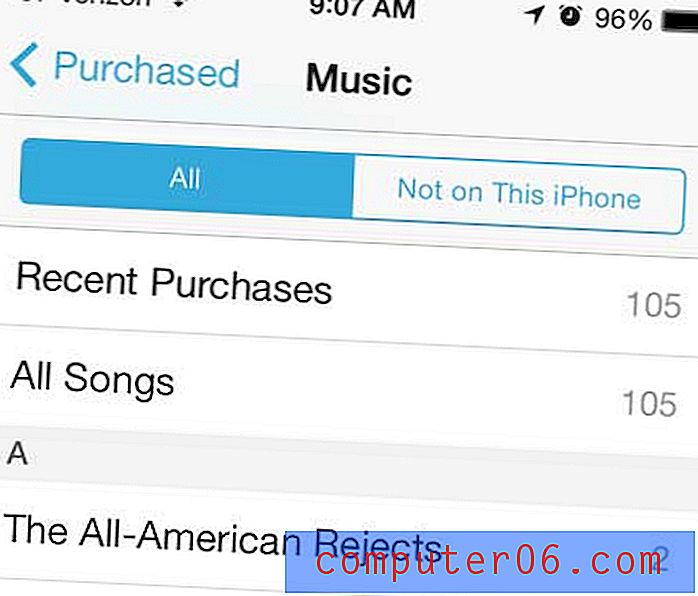
Korak 6: Dodirnite ikonu oblaka s desne strane pjesme koju želite preuzeti.
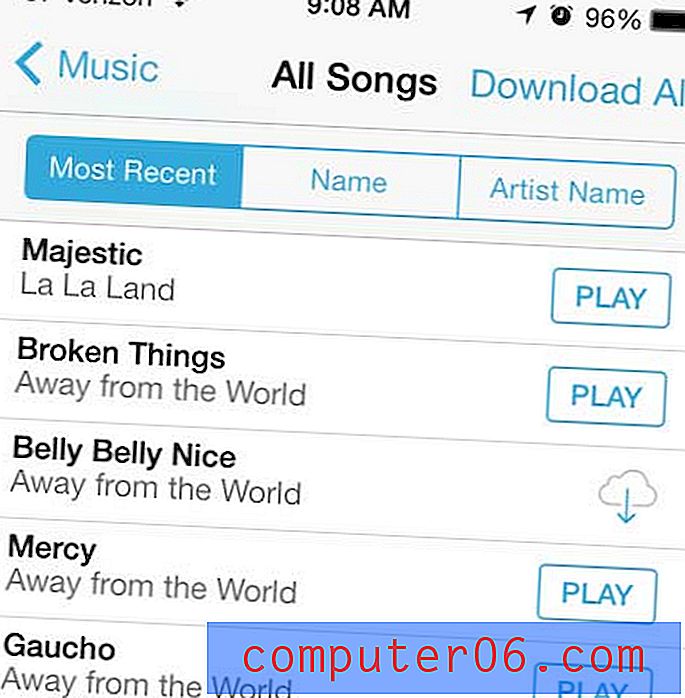
Također možete kupiti glazbu od Amazona i reproducirati je na iPhoneu 5. Ovdje pogledajte njihov izbor i niske cijene.
Saznajte kako izbrisati pjesmu s vašeg iPhone 5 ako vam ponestane prostora za pohranu ili ako ne želite da se pjesma reproducira na nasumičnom popisu.